MP3-filer har flest komprimeringsfiler. Av denna anledning föredrar många att lagra ljudfiler i detta format. Å andra sidan är AIFF utan tvekan en av de bästa ljudfilerna när det kommer till kvalitet. Men, som det sägs, förbrukar det enormt lagringsutrymme på enheter. Därför är det många som väljer att göra det förvandla AIFF till MP3 filer istället, bara för att behålla sina ljudfiler lagrade under en längre tid och samt för att kunna spela upp på olika spelare. Lyckligtvis kommer den här artikeln att presentera de bästa och snabbaste sätten att omvandla sådana filer.
- Del 1. Konvertera AIFF till MP3 snabbt och utan att förlora kvalitet
- Del 2. Fantastiska verktyg för att konvertera AIFF till MP3 på Mac
- Del 3. Hur man konverterar AIFF till MP3 med Windows Media Player
- Del 4. Hur man konverterar AIFF till MP3 online
- Del 5. AIFF vs MP3
- Del 6. Vanliga frågor angående AIFF- och MP3-konvertering
Del 1. Konvertera AIFF till MP3 snabbt och utan att förlora kvalitet
Om du råkar ha bulk och stora AIFF-filer på din enhet och vill konvertera dem till MP3 på en gång, rekommenderar vi starkt att du använder AVAide Video Converter. Denna programvara är inte bara den bästa videon utan också den bästa ljudkonverteraren. Dessutom innehåller den avancerad teknik som fungerar för att konvertera AIFF till MP3 även vid 320 kbps utan att förlora kvaliteten vid den snabbaste konverteringsprocessen. Användarna får också anpassa sina filer med dess fantastiska funktioner och multifunktionella verktygslåda.
Det finns mer, allt du ber om en konverteringsprogramvara AVAide Video Converter har. Inte konstigt, varför det har blivit märkt som det prisbelönta verktyget, förutom att det stöds av Windows, Mac och Linux.
- Det gör det möjligt att konvertera bulk och stora AIFF till MP3.
- Den stöder 300+ andra ljud- och videofilformat.
- Den har en 30 gånger snabbare konverteringsprocess jämfört med andra.
- Med multifunktionella funktioner för att förbättra ljud- och videofilerna.
- Med en generös verktygslåda för dina olika behov.
- Konvertera filerna till MP3 med önskad bithastighet.
- Slå samman, trimma, dela, komprimera dina ljudfiler i ett.
Steg för att konvertera AIFF till MP3 med AVAide Video Converter
Steg 1Ladda upp AIFF-filerna
Starta det nedladdade verktyget. Dra och släpp AIFF-filerna i gränssnittet. Annars klickar du på Lägga till filer knappen som finns längst upp till vänster i gränssnittet och ladda upp flera filer eller hela mappen för att konvertera samtidigt.
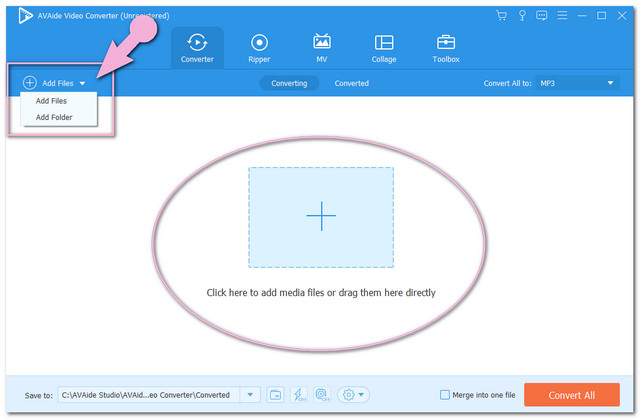
Steg 2Ställ in filerna på MP3
Tryck på pilen på Konvertera alla till del och välj sedan MP3 från formaten under Audio, och träffa önskad kvalitet efter. För den individuella inställningen kan du klicka på Pil rullgardinsmenyn på varje fil och följ sedan samma procedur.
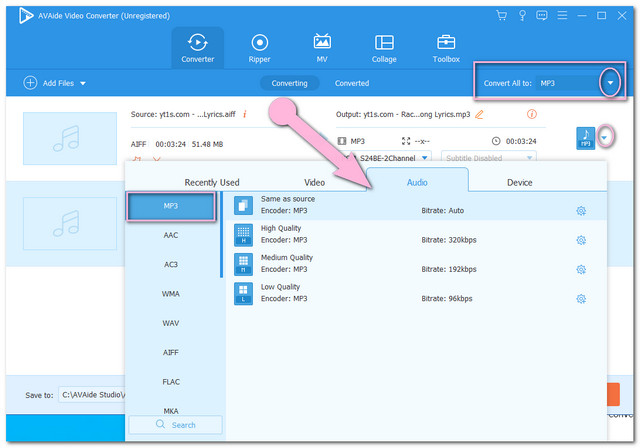
Notera: Anpassa utdata genom att redigera och klippa ut dem när du klickar på Stjärna och Sax ikoner.
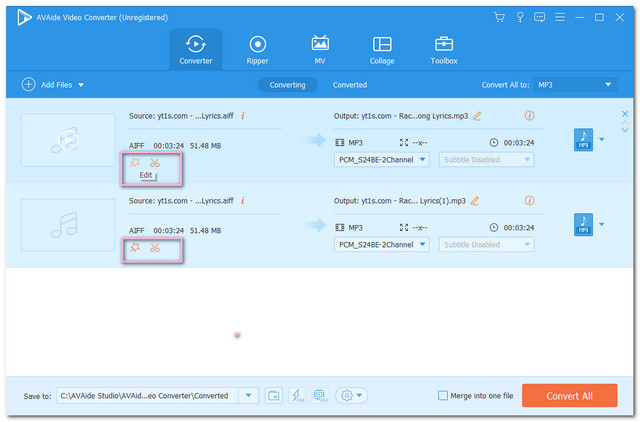
Steg 3Starta konverteringen
Starta AIFF till MP3 no-limit konvertering direkt efter att ha konfigurerat alla filer. Tryck på Konvertera alla röd knapp och vänta en kort stund på att konverteringsprocessen ska slutföras.
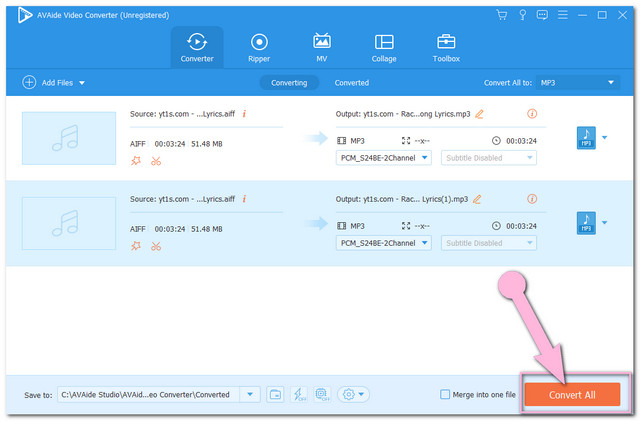
Steg 4Kontrollera de konverterade filerna
Alla de konverterade filerna sparas automatiskt på din dator, för att upptäcka platsen klicka på Konverterad fliken sedan Mapp bild.
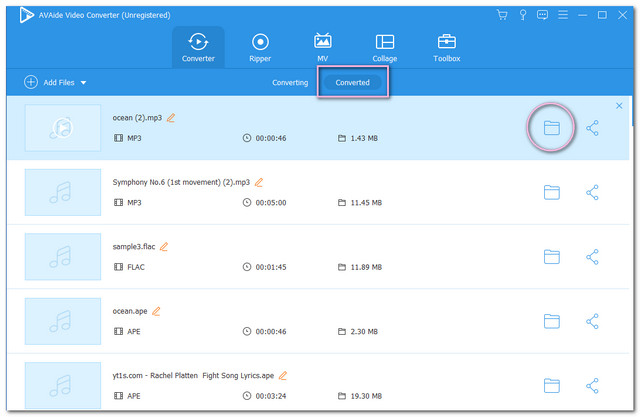
Del 2. Fantastiska verktyg för att konvertera AIFF till MP3 på Mac
Vi har samlat andra bästa lösningar för din Mac-enhet. När det gäller att producera bra kvalitet är dessa verktyg så tillförlitliga. Utan ytterligare adieu, se följande detaljer nedan med de olika sätten att konvertera AIFF till MP3 på Mac.
1. Konvertera AIFF till MP3 med iTunes
iTunes har varit en av mångas preferenser när det kommer till MP3-, AAC- och WAV-konverteringar. Denna inbyggda mediaspelare på Mac har de enkla stegen för att konvertera. Ändå har den andra versionen en skillnad när det kommer till proceduren. Men följ gärna riktlinjerna nedan om hur du ändrar AIFF till MP3 med Mac-versionen.
Steg 1Importera inställningar
Justera importinställningarna till MP3. För att göra det, klicka på iTunes>Inställningar>Allmänt Välj sedan MP3-kodaren.

Steg 2Ladda upp AIFF-filerna
Dra och släpp din AIFF på iTunes. Klicka sedan på filerna som förberedelse för konvertering.
Steg 3Konvertera filerna
Konvertera AIFF till MP3 på iTunes genom att klicka på Fil flik, då Konvertera och slå på Skapa MP3-version.

2. Använda Audacity på AIFF till MP3
För det andra har vi denna Audacity. Denna populära programvara är användbar i olika ljudfilformat. Denna programvara med öppen källkod kan göra ljudfilen upp till 32-bitars/384kHz-kvalitet. Så utan dröjsmål, se stegen nedan om hur du ändrar AIFF till MP3.
Steg 1Importera AIFF-filen
Starta det nedladdade verktyget och klicka sedan på Fil fliken i gränssnittet. Tryck på Importera och välj sedan din AIFF-fil som ska konverteras.
Steg 2Exportera filen till MP3
Slå Fil en gång till, tryck sedan på Exportera knappen för att välja Exportera som MP3 flik.
Steg 3Välj en lagringsenhet att konvertera
Välj en fildestination där din utdata ska sparas. Vänta tills konverteringsprocessen är klar och kontrollera sedan den valda destinationen.

3. Hur man konverterar AIFF till MP3 i VLC
Slutligen har vi ett annat gratisprogram med öppen källkod. VLC är utan tvekan en av de mest kända mediespelarna idag, och liksom de andra har den också kraften att konvertera filer utmärkt. Nedan är de förenklade stegen för hur du ändrar AIFF till MP3 med VLC på Mac. Ändå har Windows-versionen olika funktioner.
Steg 1Ladda upp AIFF-filen
Öppna VLC och tryck på Fil fliken, sedan Konvertera/strömma knapp. Dra och släpp din AIFF-fil på gränssnittet efter.

Steg 2Förinställ utdata till Mp3
Gå till Välj Profil och välj Ljud-MP3.
Steg 3Starta konverteringen
Välj målfilen innan konverteringsprocessen. Klicka på Spara som fil fliken, sedan Bläddra för att välja fillagring. Tryck slutligen på Spara och leta efter den konverterade filen.

Del 3. Hur man konverterar AIFF till MP3 med Windows Media Player
Eftersom andra mediaspelare har varit mycket idealiska för att konvertera filer nuförtiden, undrar många om Windows Media Player också kan göra uppgiften. För att avsluta spekulationerna kan detta verktyg konvertera stora AIFF till MP3 men inte med direkt omvandling, utan med rippning. Nedan följer de förenklade stegen.
Steg 1Starta Windows Media Player, gå till Organisera sedan alternativ.
Steg 2Slå Rip musik fliken, välj sedan MP3 som format från inställningarna. Kryssa för Rippa CD automatiskt Klicka sedan Tillämpa sedan OK flik.
Steg 3Sätt i din CD, Blu-ray eller DVD, där din AIFF-fil sparas. Konverteringsprocessen kommer därefter att börja, vänta tills den är klar och kontrollera sedan biblioteket.

Del 4. Hur man konverterar AIFF till MP3 online
Det bästa verktyget för att konvertera AIFF till MP3 online på Mac är AVAide gratis videokonverterare. Detta fantastiska verktyg har den högsta hastigheten bland de andra onlinelösningarna på grund av sin expertis inom videor och ljudfiler. Dessutom är det så lättsamt att inga annonser syns på webbsidan, för att på rätt sätt hjälpa användarna att ha smidig navigering. Njut av den kostnadsfria tjänsten den erbjuder inom det mycket enkla gränssnittet som du kan njuta fullt ut av. För att hjälpa dig att använda den på rätt sätt, finns stegen nedan.
Steg 1Besök webbplatsen
Besök webbplatsen för AVAide Free Video Converter. Klicka på LÄGG TILL DINA FILER för att ladda ner startprogrammet och öppna det sedan.

Steg 2Ladda upp AIFF-filerna
När du kommer till gränssnittet, tryck på Lägg till fil för att ladda upp fler filer, vänd AIFF till MP3 i en batchkonvertering.
Steg 3Ställ in utgångarna på MP3
Tryck på filen och sedan på Notera ikonen längst ned i gränssnittet för att byta videoformat till ljudformat. Välj MP3 som utgång, gör samma procedur för de andra filerna.

- För att kontrollera och justera bithastigheten för utdata, klicka på Miljö ikon.

Steg 4Starta konverteringen
Tryck slutligen på Konvertera knappen som finns längst ner i gränssnittet. Innan processen startar måste du välja en fildestination från det popup-fönster på din dators fillagring. Därefter startar konverteringsprocessen omedelbart, kontrollera sedan din valda fillagring.

Del 5. AIFF vs MP3
Vi har sammanställt en enkel jämförelsetabell nedan för att ge dig insikter i hur AIFF och MP3 skiljer sig från varandra.
- Attributer
- Kvalitet
- Kompression
- Kompatibilitet
| AIFF | MP3 |
| Hög | Ganska högt |
| Förlust mindre | Förlustig |
| Kompatibel med stationära spelare, som Windows Media Player, VLC, iTunes och Quicktime. | Nästan alla enheter inklusive mobiltelefoner stöder det. |
Del 6. Vanliga frågor angående AIFF- och MP3-konvertering
Varför har konverterade MP3-filer oftast lägre kvalitet?
Att märka en stor skillnad i kvalitet vid konvertering till MP3 händer. Detta beror på att MP3-filerna är i en stor komprimering. För att du ska få bättre kvalitet kan du justera bithastigheten istället.
Finns det en chans för mig att öppna en AIFF på min iPhone?
Ja, med en mediaspelare som stöder AIFF-filen.
Efter att jag konverterat en stor AIFF till MP3, kan jag vända den?
Du kan. Att konvertera AIFF till MP3 kommer dock att förlora en del data, och att försöka konvertera det kommer inte att ge dig tillbaka den ursprungliga kvaliteten.
Du har sett lösningarna perfekta på Mac, såväl som på Windows. Många föredrar en gratis lösning, därför, om du letar efter trevlig och multifunktionell programvara, är AVAide Video Converter vad vi verkligen rekommenderar. Dessutom, bli förvånad över hur denna programvara ger dig den bästa kvaliteten samtidigt som du sparar tid vid bearbetning av konverteringen.
Din kompletta videoverktygslåda som stöder 350+ format för konvertering i förlustfri kvalitet.
Konvertera till MP3
- Konvertera MP4 till MP3
- Konvertera MOV till MP3
- Konvertera AVI till MP3
- Konvertera WMV till MP3
- Konvertera AAC till MP3
- Konvertera FLV till MP3
- Konvertera CAF till MP3
- Konvertera AMR till MP3
- Konvertera OGG till MP3
- Konvertera MKV till MP3
- Konvertera FLAC till MP3
- Konvertera AIFF till MP3
- Konvertera APE till MP3
- Konvertera M4V till MP3
- Konvertera VOB till MP3
- Konvertera MPEG till MP3
- Konvertera MTS/M2TS till MP3
- Konvertera SWF till MP3
- Konvertera DivX till MP3
- Konvertera AC3 till MP3
- Konvertera WAV till MP3
- Konvertera WebM till MP3
- Konvertera WMA till MP3



 Säker nedladdning
Säker nedladdning


